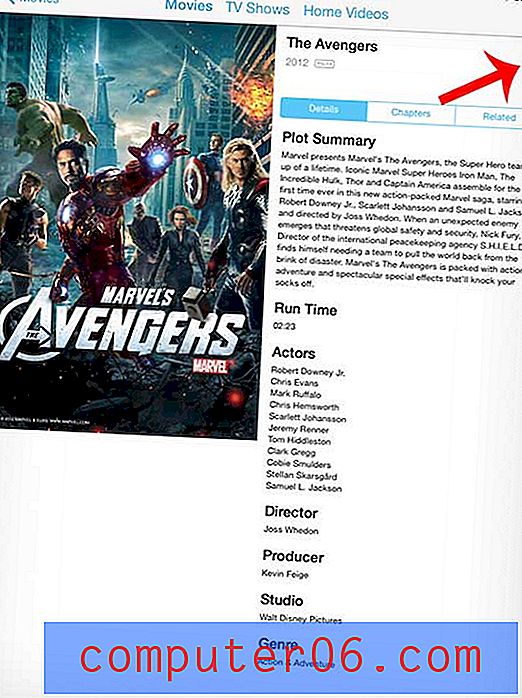Come creare un allarme iPhone 5 per i giorni feriali
Un elemento davvero frustrante degli allarmi per telefoni cellulari è quando si attivano e non è necessario svegliarsi. Sia che la sveglia stia suonando nel giorno sbagliato o nel momento sbagliato, può avere un effetto negativo sulla tua mattina. L'iPhone 5 ha un'opzione che ti consente di personalizzare i giorni in cui la tua sveglia suonerà, assicurandoti che la sveglia di lavoro mattutina non ti svegli prematuramente durante il fine settimana. Quindi consulta il tutorial qui sotto per sapere come impostare una sveglia per iPhone che si attiva solo nei giorni specificati.
Imposta la sveglia del tuo iPhone solo per i giorni lavorativi
Una cosa bella del sistema di allarme dell'iPhone è che puoi impostare più allarmi e personalizzarli per attivarli in giorni diversi. Quindi, anche se devi alzarti ogni giorno a un'ora diversa, puoi configurare i tuoi allarmi in modo che sia possibile.
Passaggio 1: apri l'app Orologio sul tuo iPhone 5.

Passaggio 2: tocca il simbolo + nell'angolo in alto a destra dello schermo.
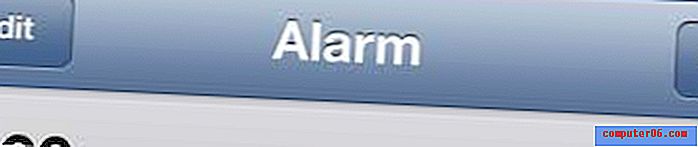
Passaggio 3: tocca l'opzione Ripeti .
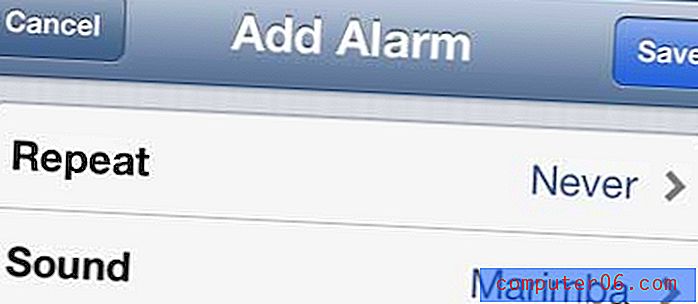
Passaggio 4: toccare ogni giorno per il quale si desidera disattivare la sveglia. Nell'immagine seguente, ho configurato la sveglia in modo che si attivi ogni giorno della settimana. Tocca il pulsante Indietro al termine.
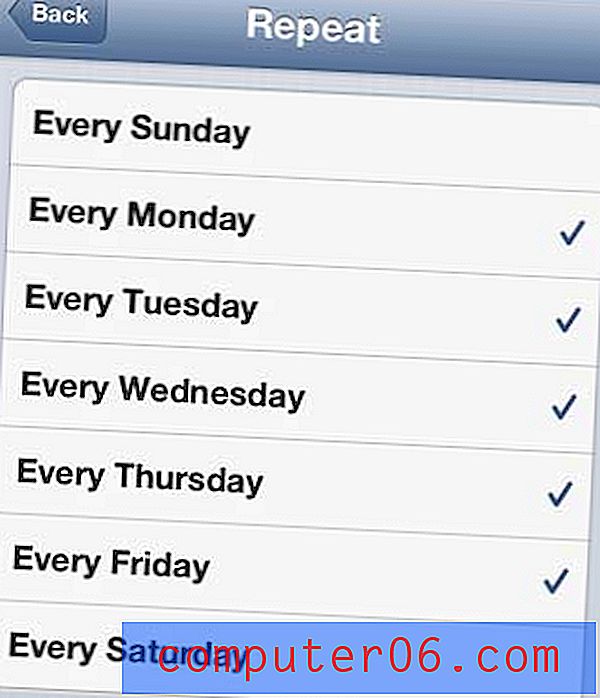
Passaggio 5: imposta l'opzione Suono, Ripeti, Etichetta e Ora per la sveglia, quindi tocca il pulsante Salva nell'angolo in alto a destra dello schermo.
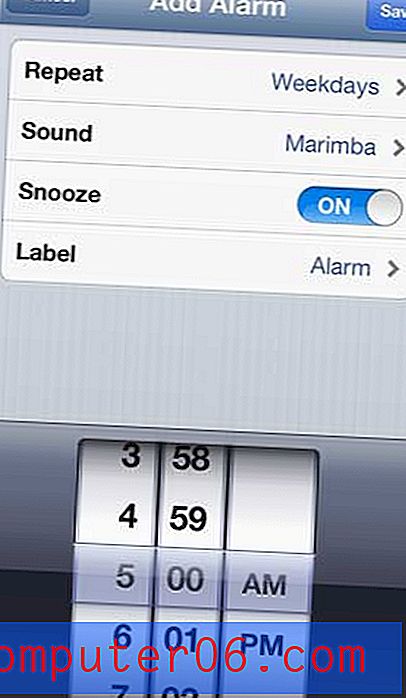
Se stai cercando un'opzione di allarme che non si basa sul tuo telefono, ce ne sono ancora molte interessanti da trovare. Questo da Amazon, ad esempio, proietterà l'ora sulla parete o sul soffitto, oltre a visualizzare la temperatura corrente.
Scopri come modificare una sveglia su iPhone 5 che hai già creato.